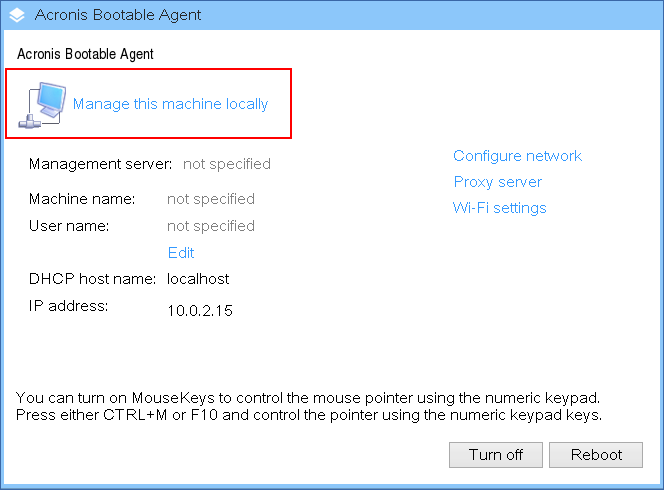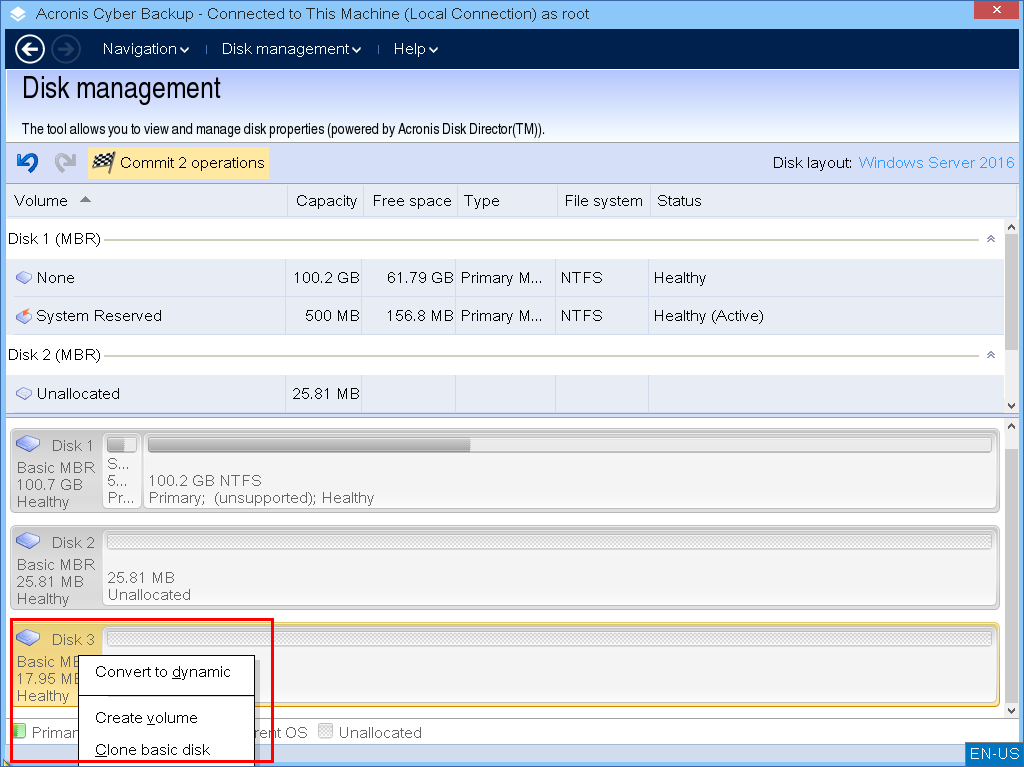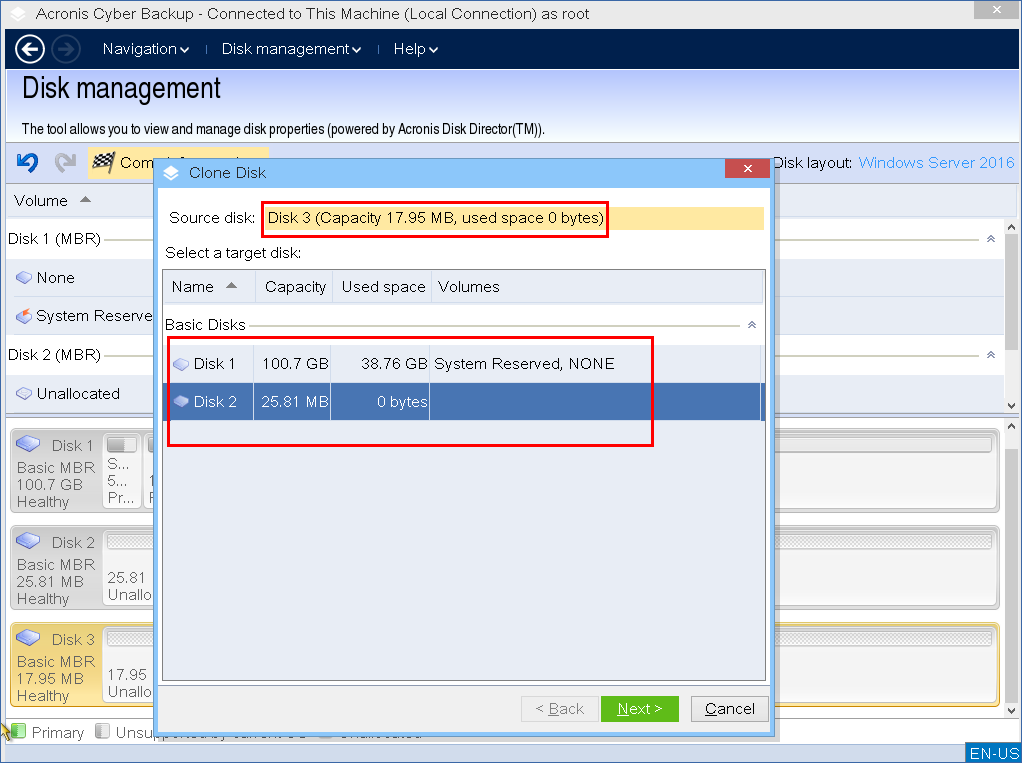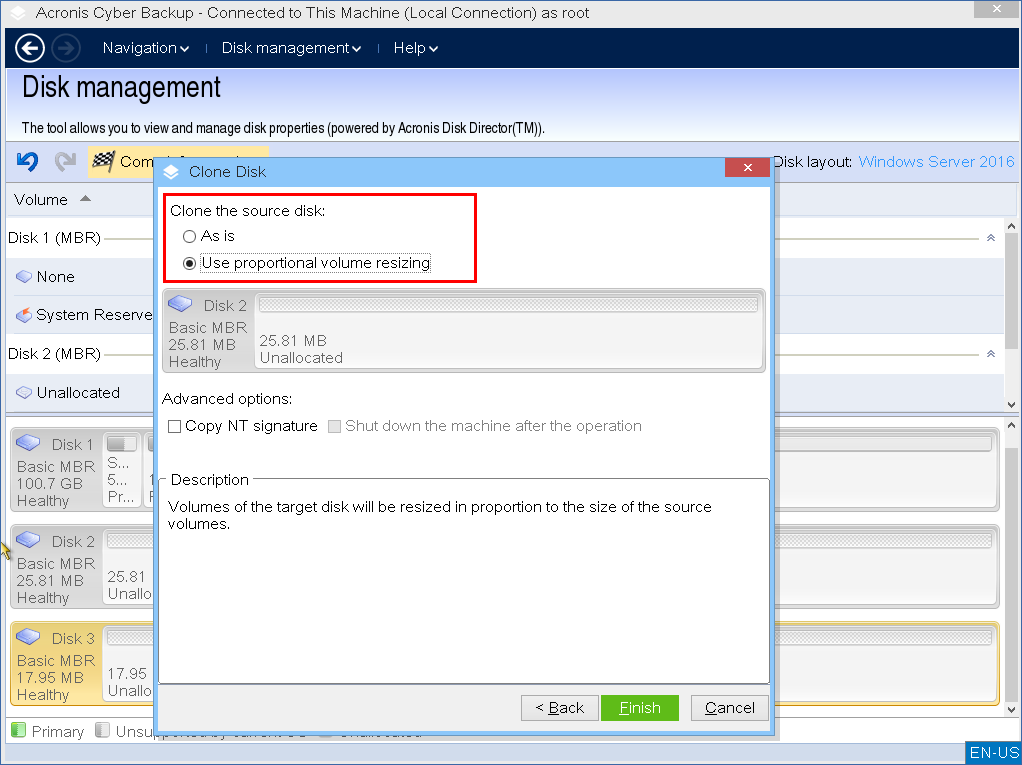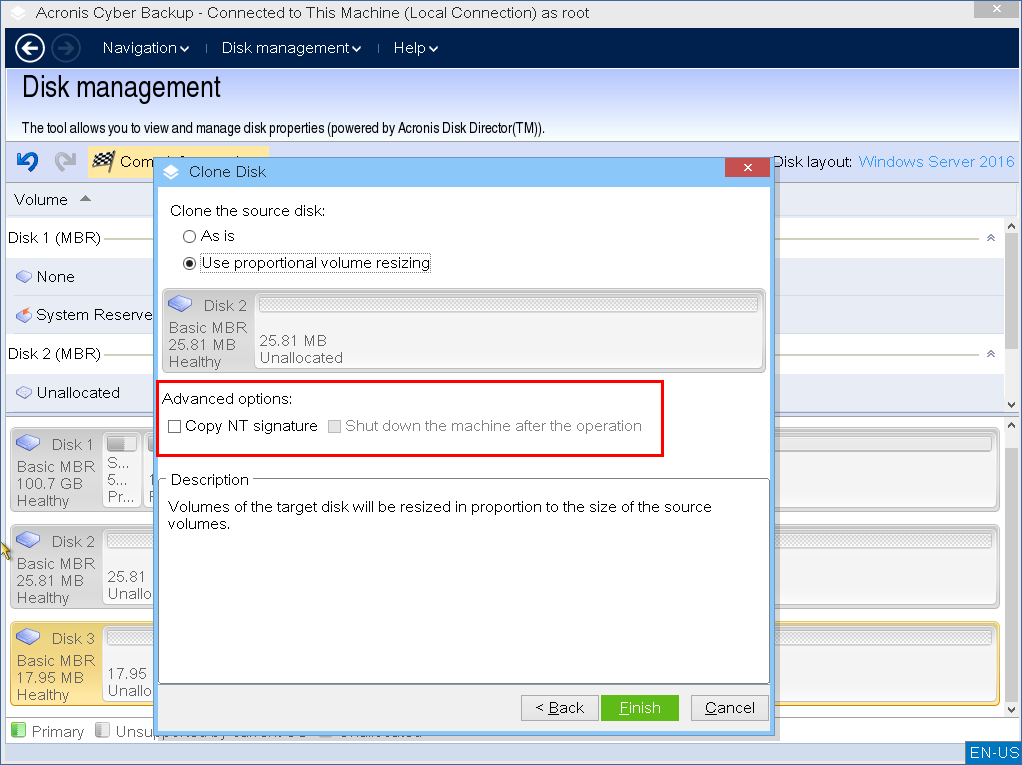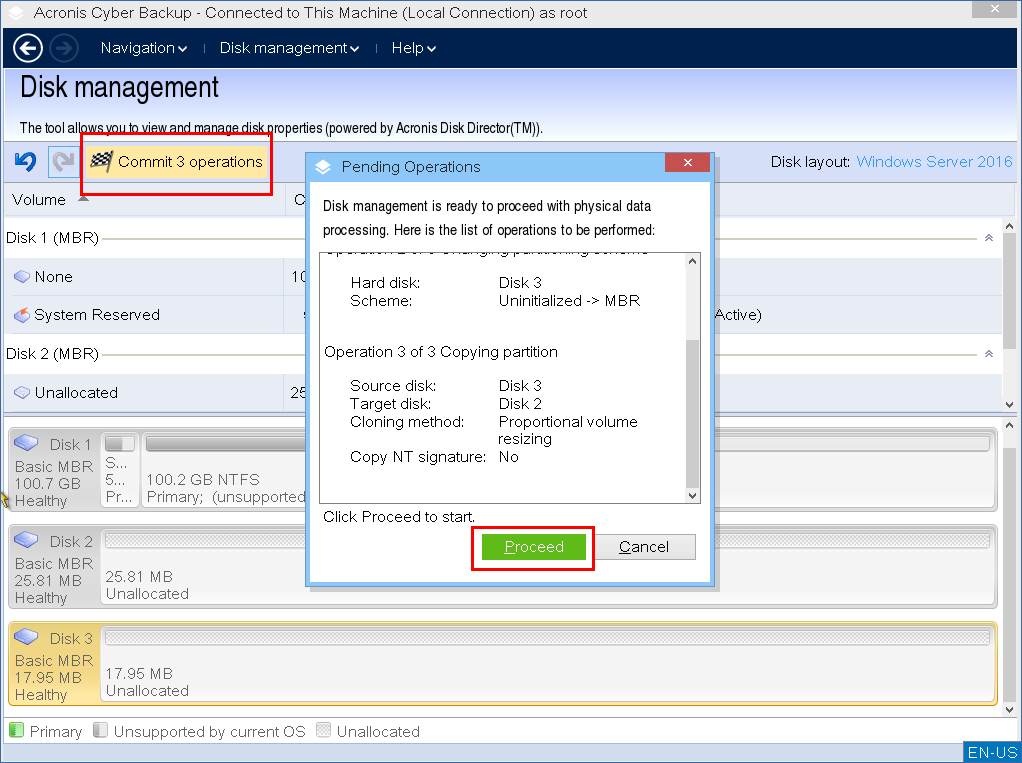копировать nt подпись что значит
Клонирование базового диска
Располагая полнофункциональным загрузочным диском на основе Linux, можно клонировать базовые MBR-диски. Клонирование диска недоступно на готовых загрузочных носителях, которые можно скачать, или на загрузочных носителях, созданных без использования лицензионного ключа.
Клонирование базовых дисков с носителя
Можно клонировать только полные диски. Клонирование разделов недоступно.
Если целевой диск имеет больший размер, можно клонировать его «как есть» или изменить размеры томов диска-источника с соблюдением пропорций (вариант по умолчанию), чтобы не оставлять нераспределенное пространство на целевом диске.
Если целевой диск имеет меньший размер, доступно только пропорциональное изменение размера. Если безопасное клонирование невозможно даже с использованием пропорционального изменения размера, вы не сможете продолжить операцию.
Если на целевом диске есть данные, будут выведено следующее предупреждение: «Выбран целевой диск с данными. Данные на его томах будут перезаписаны.Если продолжить операцию, все данные, которые в данный момент содержатся на целевом диске, будут безвозвратно утрачены.
Выберите, нужно ли копировать NT-подпись.
При клонировании диска, который содержит системный том, необходимо сохранить загружаемость операционной системы на томе целевого диска. Это означает, что у операционной системы должны быть данные системного тома (например, буква тома) и эти данные должны совпадать с NT-подписью, которая хранится в записи MBR-диска. Однако два диска с одинаковой NT-подписью не могут корректно работать под управлением одной операционной системы.
При наличии двух дисков с одинаковой NT-подписью, на одном из которых находится системный том машины, при загрузке операционная система запускается с первого диска, обнаруживает такую же подпись на втором диске, затем автоматически формирует новую уникальную NT-подпись и назначает ее второму диску. В результате буквы всех томов на втором диске будут утеряны, все пути на этом диске станут недействительными и программы не смогут найти свои файлы. Операционная система на этом диске не сможет загружаться.
Чтобы сохранить загружаемость системы на томе целевого диска, можно выбрать одно из указанных ниже действий:
Копировать NT-подпись : укажите целевой диск с NT-подписью исходного диска, которая соответствует ключам реестра, которые также будут скопированы на целевой диск.
Оставить подпись NT: для сохранения прежней подписи целевого диска и обновления операционной системы в соответствии с этой подписью.
Последнее изменение: 25 августа 2021 г.
Копировать nt подпись что значит
Купил ноут, с дуру отформатировал и поствил 2003-й. Ну профессиональная привычка 🙂 Теперь не могу найти родные дрова. На сайте http://www.vaio-link.com есть только для VGN-FE21H, а у меня VGN-FE21HR. Кстати так и не понял в чем разница. Дрова от VGN-FE21H подходят не все.
Может кто знает где можно найти полный пакет на VGN-FE21HR?
Спасибо за совет, Вы наверное не знаете что такое провинция.
Все побелил кроме зинего зуба. Может кто подскажет где взять или кто поделится тошибовскими дровишками?
Все триальное в сети, а то что с сайта родного vaio скачал, даже рапаковываться не хочет, говорит нет прав. Странно. с чего это, хоть бы что спросил. а то нет и все.
Пробовал от widcomm, не получилось, не видит устройство.
Собственно хотелось бы обновить драйвер, думаю, что при обновлении оного уйдет некоторый глюк, при котором виснет изображение, но все остальное работает, но нигде не могу найти сам драйвер и без понятия как он называется. Видео Mobile intel® 945GM Express Chipset Family. На офф. сайте просто пустая страничка с драйверами, а хотелось бы обновление. Да и нормальный драйвер, думаю, подускорил бы работу видео. Да и вообще интересует хоть какая то оптимизация этого ноута, 14фпс в WoWе это убожество какое то :thank_you:
cosin,
официальные дрова для твоего ноута для ХР лежат тут Mobile intel® 945GM Express Chipset Family.
Это официальный панамский сайт асера. Вообще все дрова твоего ноута для Висты и ХР находятся здесь
Страница 119
Copyright © Acronis International GmbH, 2002-2014
Acronis Backup пытается сопоставить выбранные диски целевым дискам, как описано в
разделе «Принцип работы автоматического сопоставления» (стр. 120). Если результат
сопоставления неудовлетворительный, сопоставьте диски заново вручную. Для этого
необходимо отменить сопоставление дисков в обратном порядке, т. е. начиная с диска,
который был сопоставлен последним. Затем сопоставьте диски вручную, как описано ниже.
Диск № (МОДЕЛЬ) (стр. 119)
Выберите целевой диск для каждого из исходных дисков.
Подпись NT (стр. 119)
Выберите способ обработки подписи восстанавливаемого диска. Подпись диска
используется в Windows или Linux с ядром версии 2.6 и выше.
Как указать целевой диск
Выберите диск, на который требуется восстановить выбранный диск. Пространство
целевого диска должно иметь по крайней мере такой же размер, как и несжатые данные
Все данные, хранящиеся на целевом диске, будут заменены данными из резервной копии, поэтому
будьте внимательны и убедитесь в отсутствии важной информации, не имеющей копии.
Подпись NT — это запись, которая хранится в MBR. Она однозначно определяет диск в
При восстановлении диска, содержащего системный том, можно выбрать, как поступить с
подписью NT целевого диска. Укажите один из следующих параметров:
Автоматический выбор
Программа сохранит подпись NT целевого диска, если она идентична подписи NT, которая
хранится в резервной копии. (Другими словами, если восстановление диска выполняется
на этот же диск.) В противном случае для целевого диска будет создана новая подпись NT.
Это выбор по умолчанию, рекомендуемый в большинстве случаев. Используйте следующие
параметры только в случае, если это абсолютно необходимо.
Создать новый
Acronis Backup сгенерирует новую подпись NT для целевого жесткого диска.
Восстановить из резервной копии
Acronis Backup заменит подпись NT целевого жесткого диска подписью из резервной копии
Примечание. Нужно быть абсолютно уверенным в том, что ни один из существующих дисков на
этой машине не имеет ту же самую подпись NT. Иначе операционная система при запуске
выполняется с первого диска, обнаруживает ту же самую подпись на втором, автоматически
создает новую уникальную подпись NT и назначает ее второму диску. В результате буквы всех
томов на втором диске будут утеряны, все пути на этом диске станут недействительными и
программы не смогут найти свои файлы. Операционная система на этом диске не сможет
Страница 49
пропорциональном изменении размера томов, выполнить операцию клонирования базового
диска не удастся, и операция будет прервана.
4. Если необходимо клонировать диск, содержащий системный том, обратите внимание
на Дополнительные параметры, приведенные ниже в этом разделе.
5. Нажмите кнопку Готово, чтобы добавить операцию клонирования диска в очередь
Результаты запланированной операции отображаются немедленно, как будто операция уже
Для выполнения запланированной операции ее нужно подтвердить (стр. 23). Выход из
программы без применения запланированных операций приводит к их отмене.
Использование дополнительных параметров
При клонировании диска, содержащего системный том, необходимо сохранить возможность
загрузки операционной системы на целевом томе с помощью копирования подписи NT с
исходного диска. Подпись NT — это запись, которая хранится в основной загрузочной записи
диска и однозначно определяет диск. Для сохранения возможности загрузки операционной
системы подпись NT целевого диска должна совпадать с подписью NT исходного диска.
Внимание! Два диска с совпадающей подписью NT не могут правильно работать в одной
операционной системе. После клонирования диска и копирования подписи NT необходимо извлечь из
машины один из дисков.
Возможны два варианта сохранения возможности загрузки системы на томе целевого диска.
Копировать подпись NT — поместить на целевой диск копию подписи NT исходного диска,
соответствующую разделам реестра, которые также копируются на целевой диск.
Оставить подпись NT — сохранить старую подпись целевого диска и обновить данные
операционной системы в соответствии с этой подписью.
Необходимо скопировать подпись NT.
1. Установите флажок Скопировать подпись NT. Появится предупреждение, указывающее,
что необходимо извлечь из машины один из двух жестких дисков. Флажок Отключение
машины после операции клонирования устанавливается и фиксируется автоматически.
2. Нажмите кнопку Готово, чтобы добавить операцию в очередь ожидания.
3. На панели инструментов щелкните Применить и выберите Приступить в
окне Запланированные операции.
4. Дождитесь окончания выполнения задания.
5. Дождитесь выключения машины.
6. Отключите от машины исходный или целевой жесткий диск.
7. Запустите машину.
Если необходимо оставить подпись NT, выполните следующие действия.
1. При необходимости снимите флажок Копировать подпись NT.
2. Нажмите кнопку Готово, чтобы добавить операцию в очередь ожидания.
3. На панели инструментов щелкните Применить и выберите Приступить в
окне Запланированные операции.
4. Дождитесь окончания выполнения задания.
Copyright © Acronis International GmbH, 2002-2014
Страница 119
Copyright © Acronis International GmbH, 2002-2014
Acronis Backup пытается сопоставить выбранные диски целевым дискам, как описано в
разделе «Принцип работы автоматического сопоставления» (стр. 120). Если результат
сопоставления неудовлетворительный, сопоставьте диски заново вручную. Для этого
необходимо отменить сопоставление дисков в обратном порядке, т. е. начиная с диска,
который был сопоставлен последним. Затем сопоставьте диски вручную, как описано ниже.
Диск № (МОДЕЛЬ) (стр. 119)
Выберите целевой диск для каждого из исходных дисков.
Подпись NT (стр. 119)
Выберите способ обработки подписи восстанавливаемого диска. Подпись диска
используется в Windows или Linux с ядром версии 2.6 и выше.
Как указать целевой диск
Выберите диск, на который требуется восстановить выбранный диск. Пространство
целевого диска должно иметь по крайней мере такой же размер, как и несжатые данные
Все данные, хранящиеся на целевом диске, будут заменены данными из резервной копии, поэтому
будьте внимательны и убедитесь в отсутствии важной информации, не имеющей копии.
Подпись NT — это запись, которая хранится в MBR. Она однозначно определяет диск в
При восстановлении диска, содержащего системный том, можно выбрать, как поступить с
подписью NT целевого диска. Укажите один из следующих параметров:
Автоматический выбор
Программа сохранит подпись NT целевого диска, если она идентична подписи NT, которая
хранится в резервной копии. (Другими словами, если восстановление диска выполняется
на этот же диск.) В противном случае для целевого диска будет создана новая подпись NT.
Это выбор по умолчанию, рекомендуемый в большинстве случаев. Используйте следующие
параметры только в случае, если это абсолютно необходимо.
Создать новый
Acronis Backup сгенерирует новую подпись NT для целевого жесткого диска.
Восстановить из резервной копии
Acronis Backup заменит подпись NT целевого жесткого диска подписью из резервной копии
Примечание. Нужно быть абсолютно уверенным в том, что ни один из существующих дисков на
этой машине не имеет ту же самую подпись NT. Иначе операционная система при запуске
выполняется с первого диска, обнаруживает ту же самую подпись на втором, автоматически
создает новую уникальную подпись NT и назначает ее второму диску. В результате буквы всех
томов на втором диске будут утеряны, все пути на этом диске станут недействительными и
программы не смогут найти свои файлы. Операционная система на этом диске не сможет